

By Gina Barrow, Last updated: November 29, 2021
“Ho cancellato accidentalmente una delle mie note importanti senza rendermi conto che erano già passati i 30 giorni. Ho un disperato bisogno di recuperare questo file. Non so come ripristinare mio iPhone da iCloud senza reimpostare esso. Qualcuno può aiutarmi per favore? Grazie."
Una delle principali cause di perdita di dati è la cancellazione accidentale. Molti utenti iOS hanno riferito di aver cancellato file senza che loro lo sapessero esattamente fino a quando non hanno avuto bisogno di quel file esatto. Dopo una seria battaglia nella tua testa sul file perso, il tuo prossimo mal di testa sarebbe la fase di ripristino. Non vorrai perdere più dati solo per recuperarne uno, giusto? Quindi eccoti qui a trovare la tua strada attraverso Internet e a cercare se puoi ripristinare il tuo iPhone da iCloud senza reimpostarlo.
Fortunatamente, ci sono due modi convenienti in cui puoi ripristinare i dati da un backup iCloud senza ripristinare il tuo iPhone. Grande! Da dove cominciamo? Per prima cosa, devi assicurarti di avere davvero un backup. Una volta confermato, controlla le possibili soluzioni di seguito.
Parte 1. Ripristino iPhone da iCloud: Scarica i dati di backup e ripristino da iCloud.comParte 2. Ripristinare i dati da iPhone con un software di terze partiParte 3. Ripristinare iPhone da iCloud senza reimpostazioneConclusione
Uno dei modi più convenienti per ripristinare l'iPhone da iCloud è andare direttamente su iCloud.com. Questa funzione consente di scaricare il backup e ripristinare i dati. Tuttavia, i dati che possono essere ripristinati non sono completi.
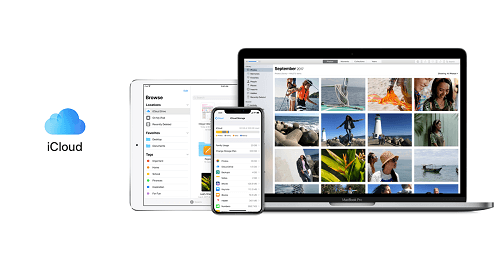
Non sarai in grado di ripristinare altri file come SMS, MMS, iMessage, allegati WhatsApp, memo vocali e Photo Stream.
Segui questa guida per ripristinare i tuoi dati da iCloud.com
Se il file che stai tentando di ripristinare rientra nel periodo di tolleranza di 30 giorni, puoi controllare la cartella Eliminati di recente in iCloud.com
Non puoi, tuttavia, ripristinare i file da iCloud.com che sono stati rimossi in modo permanente. Ciò significa che hai bisogno dell'aiuto di un software di terze parti per ripristinare il tuo iPhone da iCloud senza ripristinarlo.
L'utilizzo di iCloud.com può aiutarti a recuperare comodamente i file. Ma questa funzione del browser non è completa. Ci sono file che non sono disponibili per il ripristino come i tuoi messaggi di testo, MMSe persino iMessage. Non puoi recuperare nemmeno gli allegati delle app di messaggistica.
A meno che non ripristini il telefono e utilizzi il backup di iCloud, non ci sono altri modi per recuperare questi tipi di file.
iOS Data Recovery
Recupera foto, video, contatti, messaggi, registri delle chiamate, dati di WhatsApp e altro.
Recupera i dati da iPhone, iTunes e iCloud.
Compatibile con gli ultimi iPhone e iOS.
Scarica gratis
Scarica gratis

Per fortuna, FoneDog Recupero dati iOS ripristina tutti i file importanti inclusi contatti, note, memo vocali, foto, documenti, musica, video, Kik, Messenger, WeChat, WhatsApp, e molti altri. È un buon modo per ripristinare il tuo iPhone da iCloud senza ripristinarlo.
FoneDog iOS Data Recovery ha tre opzioni di ripristino, ovvero Recupera direttamente dal dispositivo, Recupera da iTunes e Recupera dal backup iCloud. Ti dà la libertà di ripristinare il backup completo o eseguire il ripristino selettivo.
Per saperne di più su come funziona FoneDog iOS Data Recovery, segui questi passaggi:
Sul tuo computer, scarica e installa FoneDog iOS Data Recovery. Segui la guida su schermo per installare il software con successo. Fai clic su Recupero dati iOS dal menu principale.

Collega il tuo iPhone utilizzando un cavo USB, quindi seleziona Ripristina direttamente dall'opzione Dispositivo dal menu di sinistra. Fare clic sul pulsante Avvia scansione per avviare il ripristino.
Consenti a FoneDog iOS Data Recovery di scansionare l'intero dispositivo per recuperare tutti i file eliminati. Il completamento di questo processo potrebbe richiedere alcuni minuti. Una volta completato, esamina attentamente le categorie di file e trova i file importanti che desideri recuperare.
Puoi selezionare tutti i file o scegliere selettivamente solo alcuni elementi. Fare clic su Ripristina e impostare una posizione della cartella sul computer.
Nel menu principale di FoneDog iOS Data Recovery, seleziona Ripristina da iCloud Backup. Ti verrà chiesto di accedere al tuo account iCloud. Inserisci il tuo nome utente e password nella pagina di accesso.
FoneDog iOS Data Recovery non memorizza i tuoi dati per garantire che i tuoi file e le tue informazioni siano altamente protetti.

Dopo aver effettuato l'accesso al tuo account iCloud, vedrai tutti i file di backup che hai creato in iCloud. Seleziona il backup più recente o quello in cui ritieni che i file eliminati potrebbero essere stati archiviati.
Fare clic su Scansione download per estrarre il contenuto del backup.
Ora che il backup di iCloud è stato estratto, puoi visualizzare in anteprima le categorie di file e trovare gli elementi di cui hai bisogno. Di nuovo, puoi recuperare tutti i file o puoi scegliere selettivamente gli elementi. Fare clic sul pulsante Recupera per salvarli sul computer.
La cosa eccellente di FoneDog iOS Data Recovery è la capacità di offrirti opzioni di ripristino flessibili a seconda della situazione in cui ti trovi. Puoi semplicemente tenere questo software a portata di mano in modo da poterlo utilizzare la prossima volta che hai bisogno di recuperare un altro elemento/i perso/i cancellato/i.
Se non ti piace utilizzare il software di ripristino, puoi scegliere di utilizzare il metodo ufficiale per ripristinare i dati dal backup iCloud. Tuttavia, ti consigliamo di assicurarti di aver eseguito i backup prima di ripristinare i dati. Per controllare il backup,
Una volta confermato di aver eseguito i backup, consulta questa guida per ripristinare:
Dopo aver ripristinato completamente l'iPhone, avvia una configurazione fino a raggiungere la schermata App e dati. Da qui, tocca Ripristina da backup iCloud, quindi accedi con il tuo ID Apple. Seleziona "Scegli backup", quindi scegli da un elenco di backup disponibili in iCloud.
Il processo di ripristino di iCloud può richiedere tempo e un po' più di tempo soprattutto per i contenuti acquistati.
Puoi comodamente ripristinare iPhone da iCloud senza reimpostare. La prima opzione è utilizzare la funzione del browser su iCloud.com e il metodo più efficiente è utilizzare FoneDog Recupero dati iOS. Questo potente strumento ha tutte le funzionalità essenziali necessarie per recuperare file persi o cancellati.
Inoltre viene fornito con tre opzioni di ripristino tra cui scegliere. Quindi la prossima volta che elimini il contenuto di un telefono,
Persone anche leggereCome ripristinare iPhone da iCloud Backup?Come eseguire il backup di iPhone con e senza iCloud
Scrivi un Commento
Commento
iOS Data Recovery
Ci sono tre modi per recuperare i dati cancellati da un iPhone o iPad.
Scarica Gratis Scarica GratisArticoli Popolari
/
INTERESSANTENOIOSO
/
SEMPLICEDIFFICILE
Grazie! Ecco le tue scelte:
Excellent
Rating: 4.5 / 5 (Basato su 106 rating)